
Bluetooth – это технология, которая редко дает сбои. Особенно если вы уже подключили беспроводные устройства к компьютеру и убедились, что Bluetooth работает. Однако я сам однажды столкнулся с ситуацией, когда беспроводной модуль просто исчез из поля зрения на моем компьютере. Я даже думал сломаться, но ситуация разрешилась очень легко. У вас также есть вопрос: Bluetooth отсутствует в диспетчере устройств что делать? Обо всех решениях я расскажу вам в этой статье.
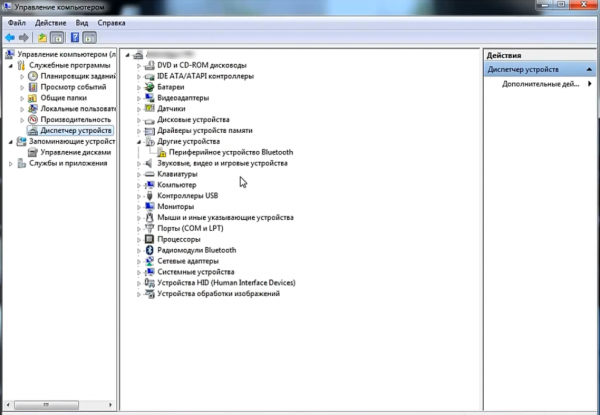
Причины отсутствия Bluetooth в Диспетчере устройств
Диспетчер устройств – это основное место, где вы можете увидеть все устройства на вашем компьютере, как встроенные, так и внешние. Вы можете получить доступ к этому окну несколькими различными способами:
- Введите поиск в “Пуск”;
- используйте комбинацию клавиш Win+R, введите “devmgmt.msc”, затем нажмите Enter;
- Нажмите Win+Pause и в появившемся окне выберите Диспетчер устройств слева.
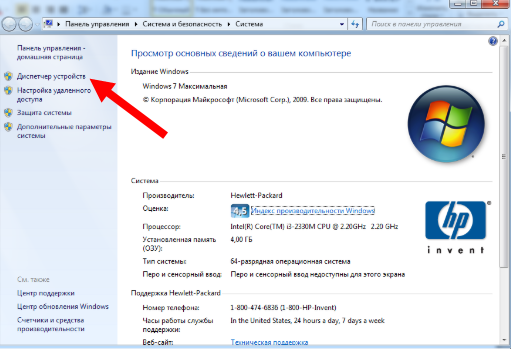
Предполагается, что если устройство отсутствует в этом окне, например, Bluetooth не отображается в диспетчере устройств, значит, его нет на вашем компьютере. Однако это не совсем так. Иногда устройство может быть отключено из-за нажатия клавиш клавиатуры, устаревшего драйвера или даже сбоя BIOS. К счастью, большинство причин этой проблемы очень легко устранить.
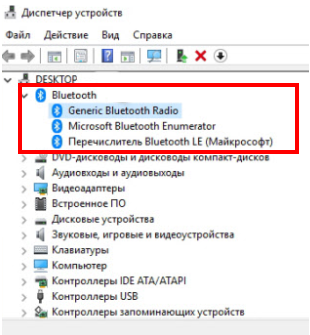
Что делать, чтобы вернуть Bluetooth: все способы
Одним из предварительных условий является то, что ваш компьютер должен быть оснащен Bluetooth. В противном случае искать просто нечего. В ноутбуках он обычно встроен, а в настольных компьютерах чаще всего отсутствует. Я специально пишу о ситуации, когда беспроводная карта точно есть, но в диспетчере устройств нет радиомодуля Bluetooth.
Проверьте кнопку отключения радиомодулей
Многие модели имеют специальную кнопку или переключатель на клавиатуре. Это позволяет активировать или деактивировать адаптер одним нажатием. Часто эта кнопка также отвечает за работу сети Wi-Fi. Когда клавиша нажата, модуль аппаратно отключается и поэтому полностью исчезает из диспетчера устройств. Повторное нажатие этой кнопки вернет Bluetooth к компьютеру.

Второй способ – это сочетание клавиш при использовании клавиши Fn. На некоторых клавиатурах клавиши F1-F12 выполняют двойную функцию. Если на клавише отображается значок сети, Bluetooth или самолета, нажмите и удерживайте клавишу Fn, а затем нужную клавишу. Этот метод также позволит удалить или восстановить функциональность Bluetooth в диспетчере устройств.

Сбой в БИОСе или UEFI
Эта проблема возникает довольно часто. Кроме кнопки, Bluetooth можно аппаратно отключить через меню BIOS или UEFI перед загрузкой. Если вы уверены, что не делали этого, но Bluetooth не работает, стоит проверить этот пункт.
- Войдите в меню BIOS / UEFI. Как это сделать, зависит от конкретной модели. Иногда нужно перезагрузить компьютер и нажать одну из функциональных клавиш (F1 – F12), иногда это клавиша Del, а иногда клавиша для перехода в BIOS находится на боковой стороне ноутбука. Если вы не знаете, что делать, поищите информацию для вашей модели.
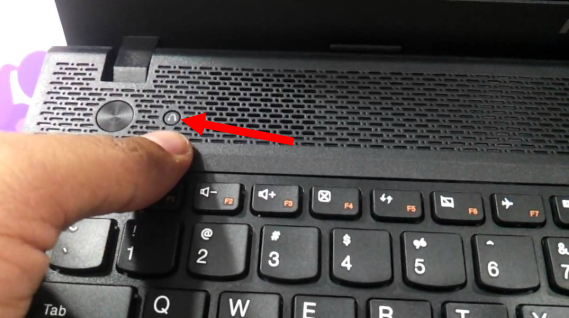
- Структура меню также может отличаться на разных компьютерах. Вам необходимо найти пункт “Bluetooth” (часто находится в разделе “Advanced”) и установите значение “On”.
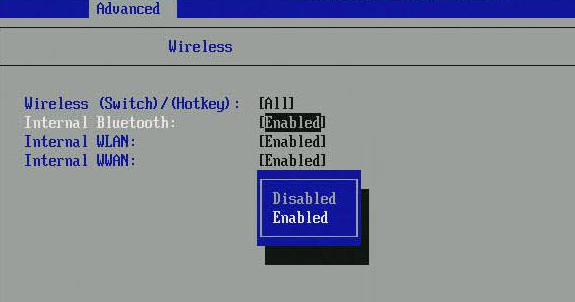
- Затем выйдите из BIOS и сохраните настройки. Обычно это делается нажатием F10 в главном меню.
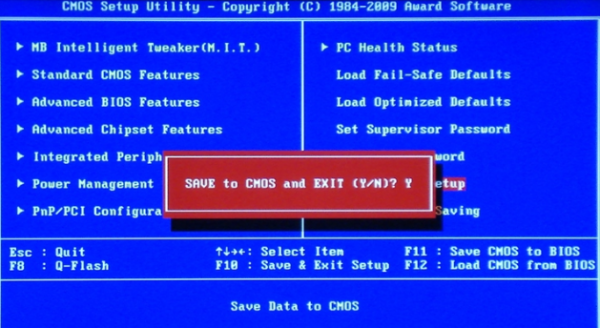
Есть и другой, более простой способ. Если вы никогда не меняли настройки BIOS и даже не хотите о них знать, вас устраивали настройки по умолчанию, то сбросьте их. Этот метод подходит для ноутбуков. Отключите устройство от электросети. Извлеките аккумулятор из нижней части ноутбука. Затем нажмите и удерживайте кнопку питания – до 30 секунд. Это приведет к разрядке материнской платы и сбросу настроек BIOS. Если этот способ не сработал, сделайте шаг назад и проверьте Bluetooth вручную в меню. Вы также можете сначала отключить Bluetooth, а затем снова включить его.
Сбой при обновлении Windows
У меня была аналогичная проблема с Windows 10 и ее автоматическими обновлениями. Что-то пошло не так: либо обновление было “сырым” и не соответствовало моему ноутбуку или драйверам, либо действительно произошел сбой. В результате Bluetooth полностью исчез в диспетчере устройств. Нам пришлось сделать откат системы к состоянию до обновления.
- Перейдите в “Настройки” и там выберите “Обновления и безопасность”.
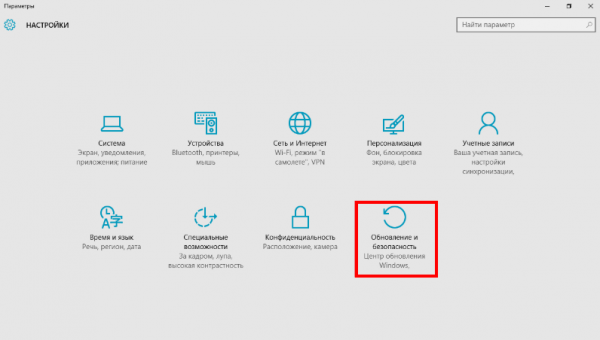
- Затем в разделе “Восстановление” нажмите на “Начать под выбранным элементом”.
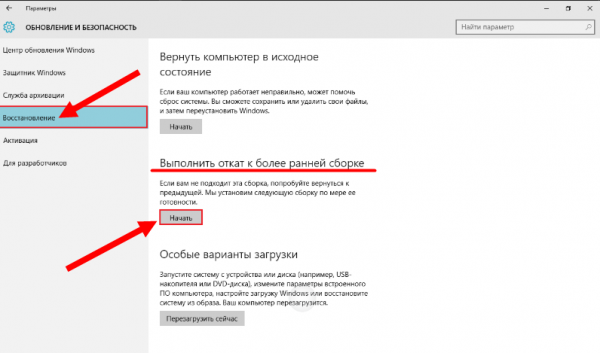
- Следуйте инструкциям на экране.
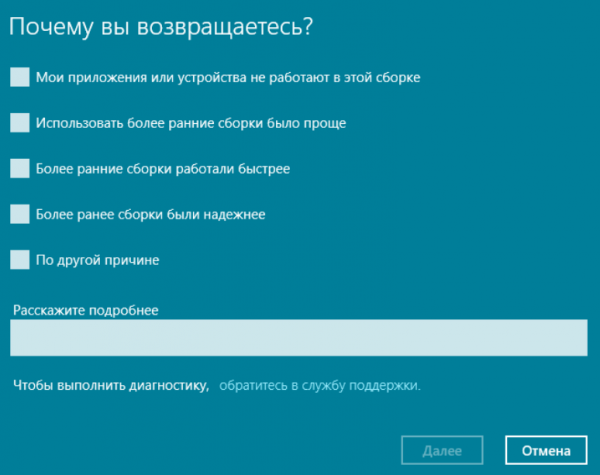
- Затем, при следующем автоматическом обновлении системы, все было в порядке, и Bluetooth больше никуда не пропадал.
Неактуальные драйвера
Чаще всего причиной отказа того или иного устройства является неисправный драйвер. Если драйвер Bluetooth удален – намеренно или случайно – он исчезнет из диспетчера устройств. То же самое может произойти в результате дорожно-транспортного происшествия. В некоторых случаях Windows попытается распознать адаптер, но может определить его как “Неизвестное устройство”. В таких случаях переустановите драйвер.
- Зайдите на официальный сайт производителя вашего ноутбука или внешнего USB-Bluetooth модуля. Я настоятельно рекомендую официальный сайт, потому что вместо драйвера очень легко установить вирусы и другие опасные программы.
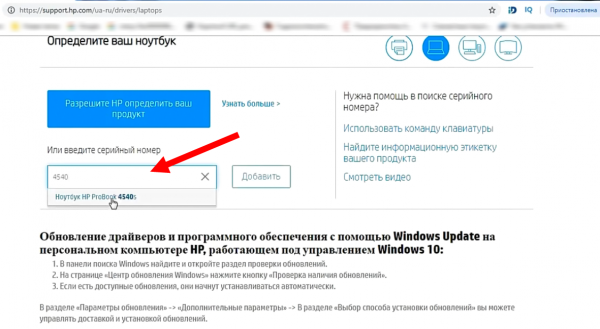
- Найдите свою модель и драйвер Bluetooth для нее. Обратите внимание на версию для вашей операционной системы. Часто веб-сайты распознают их автоматически.
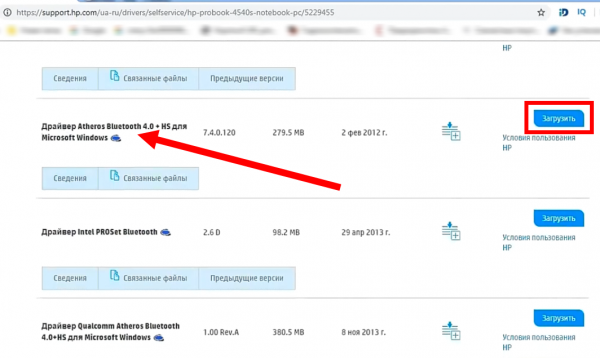
- Скачайте драйвер и запустите файл. Следуйте инструкциям на экране.
Центр мобильности Виндовс
Данный товар является универсальным для всех компьютеров под управлением операционной системы Windows. Нажмите комбинацию клавиш Win+X. В появившемся окне включите Bluetooth или Беспроводные сети. Это окно позволяет отключить адаптер только на некоторых моделях. Если это не помогло, перейдите к следующему пункту.

Утилиты от производителей определённых компьютеров
Производители устанавливают на компьютеры и ноутбуки специальные утилиты, помогающие управлять системой. Иногда эти программы могут вызвать дополнительные проблемы. Что делать, если вы проверили, что модуль везде работает правильно, а это не помогает? Вы можете отключить его в специальном инструменте. Если этот инструмент вообще не установлен, стоит его установить, потому что иногда это единственный способ включить Bluetooth.
Ниже приведен список программ для различных моделей:
- Lenovo Energy Manager;
- Acer Quick Access;
- HP Wireless Assistant;
- Беспроводное радиоуправление ASUS;
- Другие инструменты для других производителей.
Загрузите программное обеспечение с официального сайта бренда, который произвел ваш ноутбук. После установки и запуска переключите Bluetooth во включенное состояние.
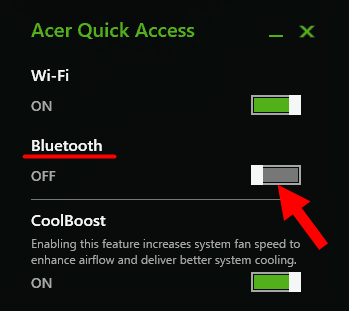
Заключение
Если вы не видите Bluetooth в диспетчере устройств, это не страшно. Существует множество простых способов вернуть модуль к жизни и наслаждаться беспроводным подключением. Конечно, если эти инструкции не помогают, адаптер, вероятно, неисправен. Вам потребуется приобрести внешний модуль, который стоит не очень дорого. Однако такое случается редко. В большинстве случаев вы решите свою проблему, и, надеюсь, эта статья вам поможет.



